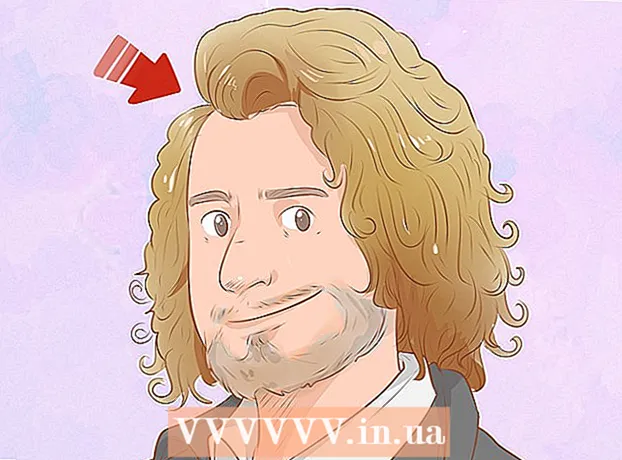రచయిత:
Frank Hunt
సృష్టి తేదీ:
17 మార్చి 2021
నవీకరణ తేదీ:
1 జూలై 2024
![HD నాణ్యతలో Facebook వీడియోలను డౌన్లోడ్ చేయడం ఎలా [కొత్త పద్ధతి]](https://i.ytimg.com/vi/9BhuiXgtxB8/hqdefault.jpg)
విషయము
- అడుగు పెట్టడానికి
- పార్ట్ 1 యొక్క 2: ఫేస్బుక్ వీడియోలను డౌన్లోడ్ చేయండి
- 2 యొక్క 2 వ భాగం: ప్రైవేట్ ఫేస్బుక్ వీడియోలను డౌన్లోడ్ చేయండి
- చిట్కాలు
మీరు ఉంచాలనుకుంటున్న వీడియోను ఫేస్బుక్లో కనుగొన్నారా? మీరు వీడియోను పోస్ట్ చేసిన వ్యక్తి దాన్ని చూడటానికి ముందే దాన్ని తొలగిస్తారని మీరు భయపడుతున్నారా? మీరు వీడియోను మీ ఫోన్కు బదిలీ చేయాలనుకుంటున్నారా, తద్వారా మీరు తరువాత సమయంలో చూడవచ్చు. అప్పుడు మీరు మొదట ఫేస్బుక్ నుండి వీడియోను డౌన్లోడ్ చేసుకోవాలి. ఈ వీడియోలోని దశలను ఫేస్బుక్ నుండి డౌన్లోడ్ చేసుకోగలిగేలా అనుసరించండి, ఇది ప్రైవేట్ వీడియో అయినా!
అడుగు పెట్టడానికి
పార్ట్ 1 యొక్క 2: ఫేస్బుక్ వీడియోలను డౌన్లోడ్ చేయండి
 వీడియోను ఫేస్బుక్ హోస్ట్ చేసిందో లేదో నిర్ణయించండి. ఫేస్బుక్లోని వీడియోలను తరచుగా ఇతర వెబ్సైట్లు హోస్ట్ చేస్తాయి, అయితే దీన్ని ఫేస్బుక్ కూడా హోస్ట్ చేయవచ్చు. వీడియో ప్రివ్యూ మరియు శీర్షిక క్రింద ఉన్నదాన్ని చూడండి. హోస్ట్ జాబితా చేయకపోతే, వీడియోను ఫేస్బుక్ స్వయంగా హోస్ట్ చేస్తుంది.
వీడియోను ఫేస్బుక్ హోస్ట్ చేసిందో లేదో నిర్ణయించండి. ఫేస్బుక్లోని వీడియోలను తరచుగా ఇతర వెబ్సైట్లు హోస్ట్ చేస్తాయి, అయితే దీన్ని ఫేస్బుక్ కూడా హోస్ట్ చేయవచ్చు. వీడియో ప్రివ్యూ మరియు శీర్షిక క్రింద ఉన్నదాన్ని చూడండి. హోస్ట్ జాబితా చేయకపోతే, వీడియోను ఫేస్బుక్ స్వయంగా హోస్ట్ చేస్తుంది.  వీడియోపై కుడి క్లిక్ చేయండి. కనిపించే మెను నుండి "లింక్డ్ ఫైల్ను డౌన్లోడ్ చేయి" ఎంచుకోండి. మీరు వీడియోను కూడా లోడ్ చేసి, ఆపై బ్రౌజర్ చిరునామా పట్టీ నుండి URL (చిరునామా) ను కాపీ చేయవచ్చు.
వీడియోపై కుడి క్లిక్ చేయండి. కనిపించే మెను నుండి "లింక్డ్ ఫైల్ను డౌన్లోడ్ చేయి" ఎంచుకోండి. మీరు వీడియోను కూడా లోడ్ చేసి, ఆపై బ్రౌజర్ చిరునామా పట్టీ నుండి URL (చిరునామా) ను కాపీ చేయవచ్చు. - చిరునామా "http://facebook.com/photo.php?v=xxxxxxxxxx" లేదా "http://facebook.com/video/video.php?v=xxxxxxxxxxx" లాగా కనిపిస్తుంది.
 ఫేస్బుక్ నుండి వీడియోలను డౌన్లోడ్ చేయడానికి మిమ్మల్ని అనుమతించే వెబ్సైట్కు వెళ్లండి. ఆన్లైన్లో అనేక వెబ్సైట్లు ఉన్నాయి, వీటితో మీరు దీన్ని చేయవచ్చు. సైట్లు ప్రకటనల ద్వారా చెల్లించబడతాయి కాబట్టి సైట్లలో తరచుగా నకిలీ డౌన్లోడ్ బటన్లు ఉంటాయి. టెక్స్ట్ ఫీల్డ్ పక్కన ఉన్న డౌన్లోడ్ బటన్ను క్లిక్ చేయండి. అవసరమైతే, ప్రకటనలను నిరోధించడానికి మీ బ్రౌజర్ను సెట్ చేయండి. ఫేస్బుక్ నుండి వీడియోలను డౌన్లోడ్ చేయడానికి ఇవి మరింత ప్రాచుర్యం పొందిన సైట్లు:
ఫేస్బుక్ నుండి వీడియోలను డౌన్లోడ్ చేయడానికి మిమ్మల్ని అనుమతించే వెబ్సైట్కు వెళ్లండి. ఆన్లైన్లో అనేక వెబ్సైట్లు ఉన్నాయి, వీటితో మీరు దీన్ని చేయవచ్చు. సైట్లు ప్రకటనల ద్వారా చెల్లించబడతాయి కాబట్టి సైట్లలో తరచుగా నకిలీ డౌన్లోడ్ బటన్లు ఉంటాయి. టెక్స్ట్ ఫీల్డ్ పక్కన ఉన్న డౌన్లోడ్ బటన్ను క్లిక్ చేయండి. అవసరమైతే, ప్రకటనలను నిరోధించడానికి మీ బ్రౌజర్ను సెట్ చేయండి. ఫేస్బుక్ నుండి వీడియోలను డౌన్లోడ్ చేయడానికి ఇవి మరింత ప్రాచుర్యం పొందిన సైట్లు: - http://FBDown.net
- https://fbvideox.com
 URL ను టెక్స్ట్ ఫీల్డ్లో అతికించండి. టెక్స్ట్ ఫీల్డ్ యొక్క కుడి వైపున ఉన్న డౌన్లోడ్ బటన్ను క్లిక్ చేయండి. ఇప్పుడు మీరు డౌన్లోడ్ చేయదలిచిన వీడియో యొక్క డౌన్లోడ్ పేజీకి తీసుకెళ్లబడతారు.
URL ను టెక్స్ట్ ఫీల్డ్లో అతికించండి. టెక్స్ట్ ఫీల్డ్ యొక్క కుడి వైపున ఉన్న డౌన్లోడ్ బటన్ను క్లిక్ చేయండి. ఇప్పుడు మీరు డౌన్లోడ్ చేయదలిచిన వీడియో యొక్క డౌన్లోడ్ పేజీకి తీసుకెళ్లబడతారు. - వీడియో "ప్రైవేట్" అని మీకు సందేశం వస్తే, "ప్రైవేట్ వీడియో డౌన్లోడ్" పై క్లిక్ చేసి సూచనలను అనుసరించండి.
 డౌన్లోడ్ లింక్పై కుడి క్లిక్ చేయండి. వీడియోను బట్టి, మీరు "తక్కువ నాణ్యత" మరియు "అధిక నాణ్యత" ఎంచుకోవచ్చు, మీకు కావలసినదాన్ని ఇక్కడ ఎంచుకోండి. లింక్పై కుడి-క్లిక్ చేసి, "లింక్ను ఇలా సేవ్ చేయండి ..." ఎంచుకోండి. ఇప్పుడు మీరు ఫైల్కు మీకు నచ్చిన పేరు ఇవ్వవచ్చు మరియు మీరు దాన్ని సేవ్ చేయదలిచిన స్థానాన్ని సెట్ చేయవచ్చు.
డౌన్లోడ్ లింక్పై కుడి క్లిక్ చేయండి. వీడియోను బట్టి, మీరు "తక్కువ నాణ్యత" మరియు "అధిక నాణ్యత" ఎంచుకోవచ్చు, మీకు కావలసినదాన్ని ఇక్కడ ఎంచుకోండి. లింక్పై కుడి-క్లిక్ చేసి, "లింక్ను ఇలా సేవ్ చేయండి ..." ఎంచుకోండి. ఇప్పుడు మీరు ఫైల్కు మీకు నచ్చిన పేరు ఇవ్వవచ్చు మరియు మీరు దాన్ని సేవ్ చేయదలిచిన స్థానాన్ని సెట్ చేయవచ్చు. - వీడియో ఫైల్ .mp4 ఆకృతిలో ఉంటుంది, కాబట్టి మీరు ఈ ఆకృతికి మద్దతిచ్చే ప్లేయర్ను డౌన్లోడ్ చేసుకోవలసి ఉంటుంది.
2 యొక్క 2 వ భాగం: ప్రైవేట్ ఫేస్బుక్ వీడియోలను డౌన్లోడ్ చేయండి
 Google Chrome లో Facebook ని తెరవండి. ప్రైవేట్ వీడియోకు లింక్ను కనుగొనడానికి మీకు "Chrome వెబ్ డెవలపర్" యుటిలిటీ అవసరం. Chrome అనేది మీరు Google నుండి డౌన్లోడ్ చేయగల ఉచిత బ్రౌజర్.
Google Chrome లో Facebook ని తెరవండి. ప్రైవేట్ వీడియోకు లింక్ను కనుగొనడానికి మీకు "Chrome వెబ్ డెవలపర్" యుటిలిటీ అవసరం. Chrome అనేది మీరు Google నుండి డౌన్లోడ్ చేయగల ఉచిత బ్రౌజర్.  మీరు డౌన్లోడ్ చేయదలిచిన వీడియోకు లింక్ను తెరవండి. వీడియో దాని స్వంత విండోలో తెరవాలి.
మీరు డౌన్లోడ్ చేయదలిచిన వీడియోకు లింక్ను తెరవండి. వీడియో దాని స్వంత విండోలో తెరవాలి.  Chrome మెను బటన్ క్లిక్ చేయండి. విండో యొక్క కుడి ఎగువ భాగంలో ఈ బటన్ చూడవచ్చు. ఇది మూడు క్షితిజ సమాంతర రేఖలుగా కనిపిస్తుంది. "ఉపకరణాలు" పై మౌస్ చేసి, ఆపై "డెవలపర్ సాధనాలు" ఎంచుకోండి. పేజీ దిగువన ఒక చిన్న బార్ కనిపిస్తుంది.
Chrome మెను బటన్ క్లిక్ చేయండి. విండో యొక్క కుడి ఎగువ భాగంలో ఈ బటన్ చూడవచ్చు. ఇది మూడు క్షితిజ సమాంతర రేఖలుగా కనిపిస్తుంది. "ఉపకరణాలు" పై మౌస్ చేసి, ఆపై "డెవలపర్ సాధనాలు" ఎంచుకోండి. పేజీ దిగువన ఒక చిన్న బార్ కనిపిస్తుంది. - ప్రత్యేక విండోలో డెవలపర్ సాధనాలను తెరవడానికి దిగువ ఎడమ మూలలోని "అన్డాక్" బటన్ క్లిక్ చేయండి. ఈ విధంగా మీరు మరింత సులభంగా నావిగేట్ చేయవచ్చు.
 "నెట్వర్క్" టాబ్పై క్లిక్ చేయండి. ప్రస్తుత వెబ్ పేజీలోని అన్ని అంశాలతో జాబితా తెరవబడుతుంది.
"నెట్వర్క్" టాబ్పై క్లిక్ చేయండి. ప్రస్తుత వెబ్ పేజీలోని అన్ని అంశాలతో జాబితా తెరవబడుతుంది.  వీడియో ప్లే చేయండి. వీడియో కనిపించడానికి, మీరు ఫేస్బుక్ విండోలో ప్రారంభం నుండి ముగింపు వరకు వీడియోను ప్లే చేయాలి. వీడియో సిద్ధంగా ఉన్నప్పుడు, ఫైల్ రకం ద్వారా జాబితాను క్రమబద్ధీకరించడానికి "టైప్" కాలమ్ క్లిక్ చేయండి. "వీడియో / mp4" అని లేబుల్ చేయబడిన ఫైల్ను మీరు కనుగొనే వరకు క్రిందికి స్క్రోల్ చేయండి.
వీడియో ప్లే చేయండి. వీడియో కనిపించడానికి, మీరు ఫేస్బుక్ విండోలో ప్రారంభం నుండి ముగింపు వరకు వీడియోను ప్లే చేయాలి. వీడియో సిద్ధంగా ఉన్నప్పుడు, ఫైల్ రకం ద్వారా జాబితాను క్రమబద్ధీకరించడానికి "టైప్" కాలమ్ క్లిక్ చేయండి. "వీడియో / mp4" అని లేబుల్ చేయబడిన ఫైల్ను మీరు కనుగొనే వరకు క్రిందికి స్క్రోల్ చేయండి. - మీరు వీడియోను ప్లే చేస్తుంటే మరియు మీకు ఫైల్ కనిపించకపోతే, యుటిలిటీలను తెరిచి ఉంచండి మరియు వీడియోతో ఫేస్బుక్ పేజీని రిఫ్రెష్ చేయండి. ప్రారంభం నుండి పూర్తి వరకు మళ్ళీ ప్లే చేసి జాబితాను తనిఖీ చేయండి. వీడియో కనిపించే ముందు మీరు దీన్ని చాలాసార్లు చేయాల్సి ఉంటుంది.
 "పేరు" కాలమ్లోని వీడియో చిరునామాపై కుడి క్లిక్ చేయండి. "క్రొత్త ట్యాబ్లో లింక్ను తెరవండి" ఎంచుకోండి. వీడియో మాత్రమే ఉన్న క్రొత్త ట్యాబ్ ఇప్పుడు తెరవబడుతుంది.
"పేరు" కాలమ్లోని వీడియో చిరునామాపై కుడి క్లిక్ చేయండి. "క్రొత్త ట్యాబ్లో లింక్ను తెరవండి" ఎంచుకోండి. వీడియో మాత్రమే ఉన్న క్రొత్త ట్యాబ్ ఇప్పుడు తెరవబడుతుంది.  వీడియోపై కుడి క్లిక్ చేయండి. "వీడియోను ఇలా సేవ్ చేయండి ..." ఎంచుకోండి మరియు మీరు వీడియోను సేవ్ చేయదలిచిన ప్రదేశాన్ని ఎంచుకోండి మరియు పేరును ఎంచుకోండి.
వీడియోపై కుడి క్లిక్ చేయండి. "వీడియోను ఇలా సేవ్ చేయండి ..." ఎంచుకోండి మరియు మీరు వీడియోను సేవ్ చేయదలిచిన ప్రదేశాన్ని ఎంచుకోండి మరియు పేరును ఎంచుకోండి.
చిట్కాలు
- మీకు ఎల్లప్పుడూ వీడియో ఆకృతికి మద్దతు ఇచ్చే ప్లేయర్ అవసరం. మీకు కొన్ని ఫైల్ రకాలను ప్లే చేయడంలో సమస్య ఉంటే, VLC మీడియా ప్లేయర్ను ప్రయత్నించండి.